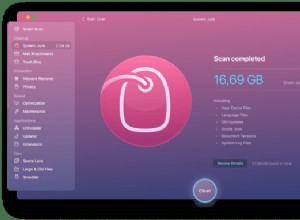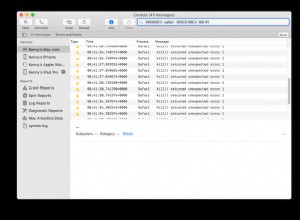لا يمكنك الاستمتاع بخدمة البث المجانية المسماة Pluto TV إلى أقصى حد إذا لم يكن لديك جميع الميزات الضرورية.

قد تشمل هذه الميزات أمسية عطلة ، وعرض تلفزيوني رائع ، وبعض الفشار! ولكن هناك شيء أكثر أهمية إذا كان العرض الذي تشاهده بلغة لا تتحدثها. هذا صحيح - الترجمة.
قد يكون الموقف عكس ذلك تمامًا - قد تجد الترجمات المصاحبة مزعجة ، لذلك تريد إيقاف تشغيلها. وإليك كيفية إجراء هاتين المهمتين.
تمكين التسميات التوضيحية وتعطيلها
يتوفر Pluto TV لعدد من الأجهزة ، ومن المحتمل أن يكون لديك واحد منها على الأقل في منزلك. يمكنك بث تلفزيون Pluto TV من مستعرض ويب أو تطبيقات سطح المكتب لنظامي التشغيل Windows و Mac. لاحظ أنه لا يمكنك استخدام هذه الأجهزة إلا في الولايات المتحدة ، حيث تدعم أجهزة Android و iOS أيضًا خدمة التلفزيون هذه وتقدم إصدارين:لسوق الولايات المتحدة ، والإصدار الدولي.
إذا كان لديك جهاز Roku أو Chromecast أو PlayStation 4 أو Xbox أو Apple TV أو Amazon Fire TV أو Android TV ، بالإضافة إلى بعض أجهزة التلفزيون الذكية الأخرى ، يمكنك أيضًا مشاهدة Pluto TV. فقط ضع في اعتبارك أنه لا يمكنك الوصول إلى جميع القنوات من جميع الأجهزة.
لماذا نقول لكم كل هذا؟ الأجهزة المختلفة لها إعدادات مختلفة للتطبيقات والبرامج التي تستخدمها. لذلك ، تعتمد الطريقة التي تصل بها إلى إعدادات التسمية التوضيحية على الجهاز الذي تستخدمه. فيما يلي الإرشادات الأكثر استخدامًا.
في متصفح الويب
يعد تمكين الترجمة أمرًا بسيطًا حقًا على متصفح الويب. كل ما عليك فعله هو سحب موقع Pluto TV واتباع الخطوات التالية:
- حرك المؤشر حول الشاشة بحيث تظهر خيارات إضافية.
- انقر على رمز "CC" في الركن الأيمن السفلي.
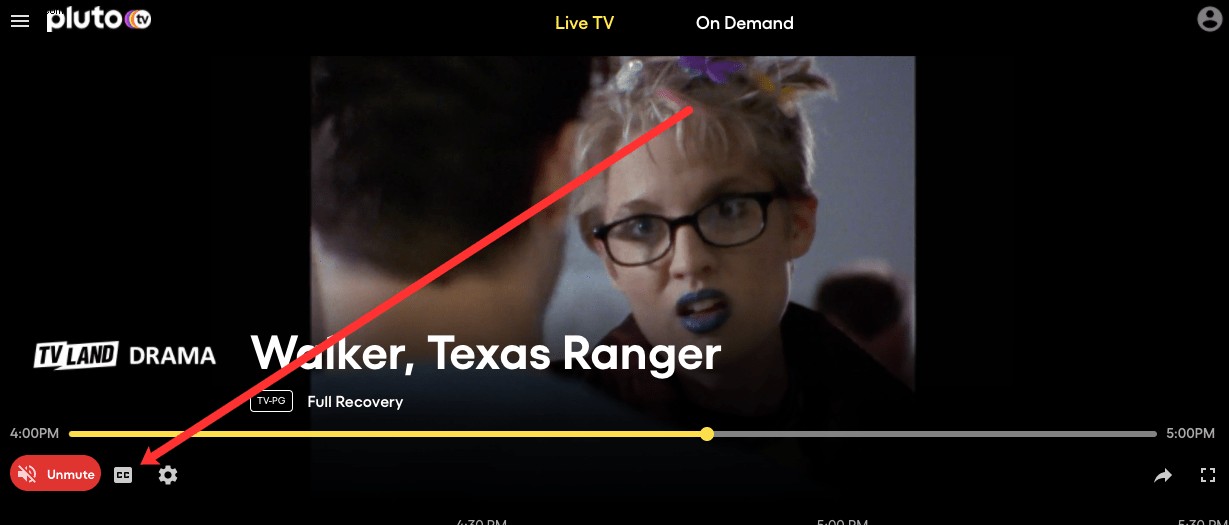
إذا كان لديك جهاز Android
قبل أن تبدأ ، انتقل إلى الإعدادات وافتح إمكانية الوصول. يجب أن ترى التسميات التوضيحية في مكان ما في هذه القائمة ، لذا انقر لفتحها وتمكينها. ستتمكن أيضًا من اختيار اللغة التي تريد أن يعرض الجهاز التسميات التوضيحية بها وحجم النص ونمط التسمية التوضيحية.
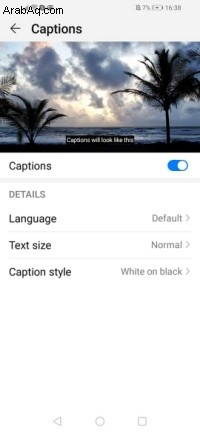
بمجرد القيام بذلك ، انتقل إلى تمكين التسميات التوضيحية داخل تطبيق Pluto TV ، وهو أمر سهل للغاية ويتم تنفيذه في بضع خطوات:
- ابدأ تشغيل تطبيق Pluto TV.
- اضغط على الشاشة. ستظهر بعض الرموز في الزاوية اليمنى العليا.
- انقر على أول واحد على شكل مستطيل "CC" صغير
- اختر اللغة المرغوبة من القائمة.
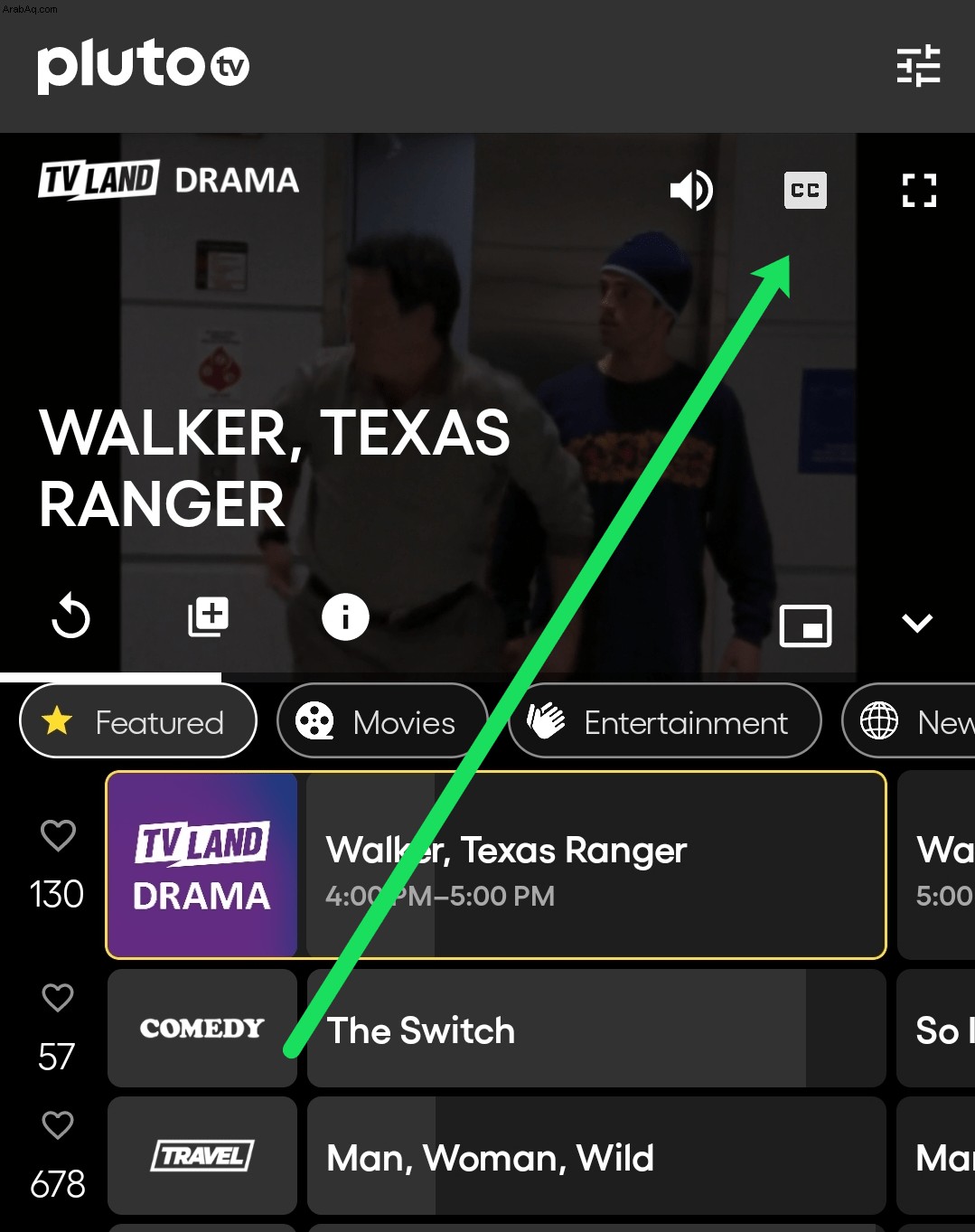
إذا كنت ترى بالفعل التسميات التوضيحية وتريد إيقاف تشغيلها ، فانقر فوق معطل بدلاً من ذلك.
إذا كان لديك Roku TV
أسهل طريقة لتمكين أو تعطيل التسميات التوضيحية على Roku TV هي الضغط على زر Star في جهاز التحكم عن بُعد. سيؤدي هذا إلى فتح قائمة الخيارات ، لذلك عليك القيام بما يلي:
- استخدم السهمين لأعلى / لأسفل بجهاز التحكم عن بُعد للتمرير والعثور على تسمية توضيحية مغلقة في مكان ما داخل هذه القائمة.
- استخدم الأسهم لليسار / لليمين على جهاز التحكم عن بُعد لتحديد التسميات التوضيحية المناسبة.
- اعتمادًا على جهازك ، سترى على الأرجح هذه الخيارات الأربعة:إيقاف (تم تعطيل التسميات التوضيحية) ، وتشغيل (تم تمكين التسميات التوضيحية) ، وعند إعادة التشغيل (يتم تمكين التسميات التوضيحية بعد الضغط على الزر "إعادة التشغيل" على جهاز التحكم عن بُعد) ، وتشغيل كتم الصوت (يتم تمكين التسميات التوضيحية عند كتم صوت الجهاز).
- حدد الخيار المطلوب واترك القائمة.
إذا كنت من مستخدمي iOS
بالنسبة لأجهزة iOS ، هذه هي طريقة تشغيل أو إيقاف تشغيل ميزة التسمية التوضيحية (تشبه الخطوات تلك الخاصة بنظام Android):
- افتح تطبيق "الإعدادات" وانقر على "عام".
- من هذه القائمة ، اختر إمكانية الوصول.
- قم بالتمرير للعثور على الوسائط. ضمن هذا القسم ، سترى الترجمة والتعليقات التوضيحية. انقر لفتح.
- شغّل خيار التعليقات المغلقة + SDH.
أنت الآن جاهز لتشغيل تطبيق Pluto TV بمجرد النقر على الشاشة وتحديد رمز CC. اختر اللغة المفضلة ، أو عطّل التسميات التوضيحية إذا كانت تظهر بالفعل على الشاشة ، حسب رغبتك.
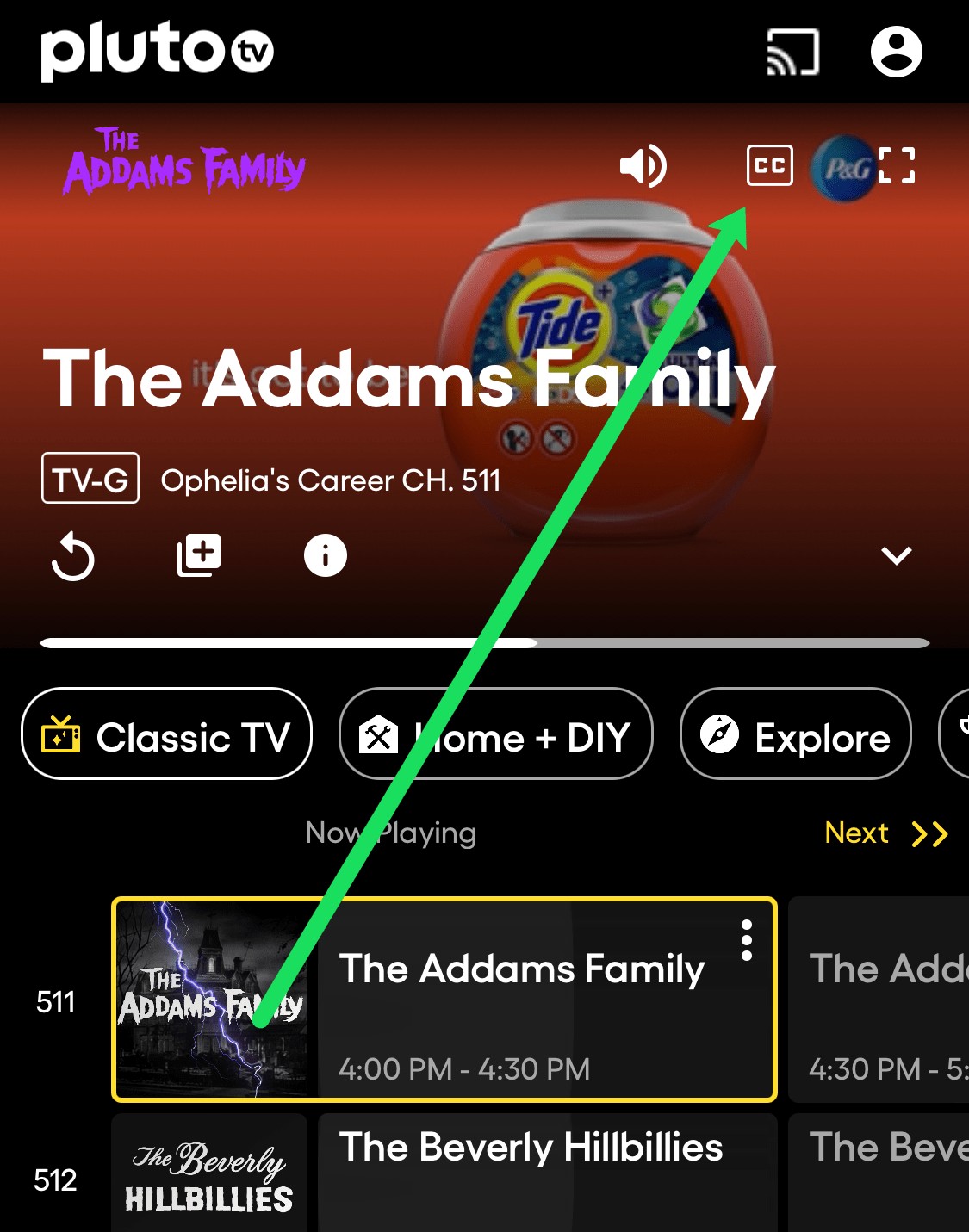
إذا كان لديك تلفزيون أمازون
قد لا تكون إعدادات التسمية التوضيحية هي نفسها تمامًا في كل طراز تلفزيون ، ولكن يجب أن تكون قادرًا على العثور عليها بعد الانتقال إلى "الإعدادات" ، ثم اختيار "إمكانية الوصول" ، ثم "التسميات التوضيحية" لتمكينها أو تعطيلها.
عند فتح Pluto TV ، ستحتاج إلى جهاز التحكم عن بُعد لتمكين التسميات التوضيحية في التطبيق. اضغط على زر القائمة واضغط على اللغة التي تريد أن تظهر التسميات التوضيحية بها. إذا لم تعد مهتمًا برؤية التسميات التوضيحية ، فما عليك سوى اختيار الخيار "معطل".

الأسئلة المتداولة
حاولت إيقاف تشغيل الترجمة ، لكنهم ما زالوا يلعبون. ماذا يمكنني أن أفعل؟
إذا نقرت على خيار "CC" وبقيت الترجمة ؛ من المحتمل أن يكون ذلك بسبب تمكين الترجمة فعليًا على الجهاز الذي تستخدمه بدلاً من تطبيق Pluto TV.
لذلك ، إذا كنت تستخدم Roku أو Firestick أو Smart TV أو أي جهاز آخر ، فانقر على الزر الموجود على جهاز التحكم عن بُعد الذي ينقلك إلى شاشة الخيارات أو الإعدادات. لسوء الحظ ، تختلف الأجهزة ولكن بالنسبة لغالبية هذه الأجهزة ، ستجد الترجمة هنا. إذا كانت ميزة الشرح المغلق قيد التشغيل ، فقم بإيقاف تشغيلها.
إذا لم يكن جهازك ، لسبب ما ، فأغلق تطبيق Pluto TV وأعد تشغيله. بافتراض أنك تواجه مشكلة على جهازك الجوّال ، يمكنك محاولة محو ذاكرة التخزين المؤقت للتطبيق في إعدادات الهاتف ، أو إلغاء تثبيته وإعادة تثبيته.
هل يمكنني تخصيص الترجمة على Pluto TV؟
قطعاً! عندما تضغط على أيقونة "CC" ، سيظهر ترس الإعدادات على يسارها. يمكنك تغيير عدد من الميزات. من لون الخلفية إلى الخط وغير ذلك ، يعد تخصيص ترجماتك أمرًا بسيطًا حقًا.
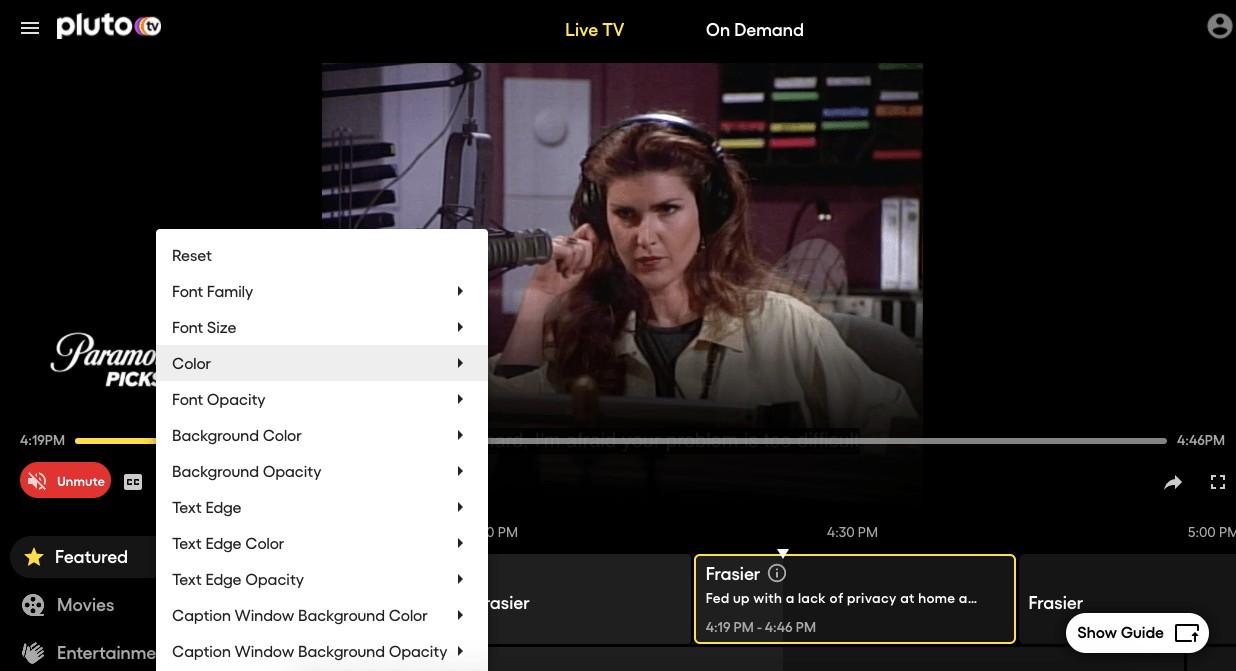
بهذه البساطة
مهما كان الجهاز الذي لديك ، فمن السهل اتباع الخطوات ، مما يتيح لك مشاهدة تلفزيون بلوتو المجاني في بضع دقائق فقط. يتيح لك تمكين التسميات التوضيحية الوصول إلى المزيد من المحتوى المجاني ، ولكن عندما تقرر إيقاف تشغيلها ، يكون الأمر بنفس سهولة تمكينها.
وظيفتك الوحيدة هي الجلوس والاسترخاء والاستمتاع بالعرض.
ما هي الأجهزة التي تشاهد تلفزيون بلوتو عليها؟ أخبرنا في قسم التعليقات أدناه!